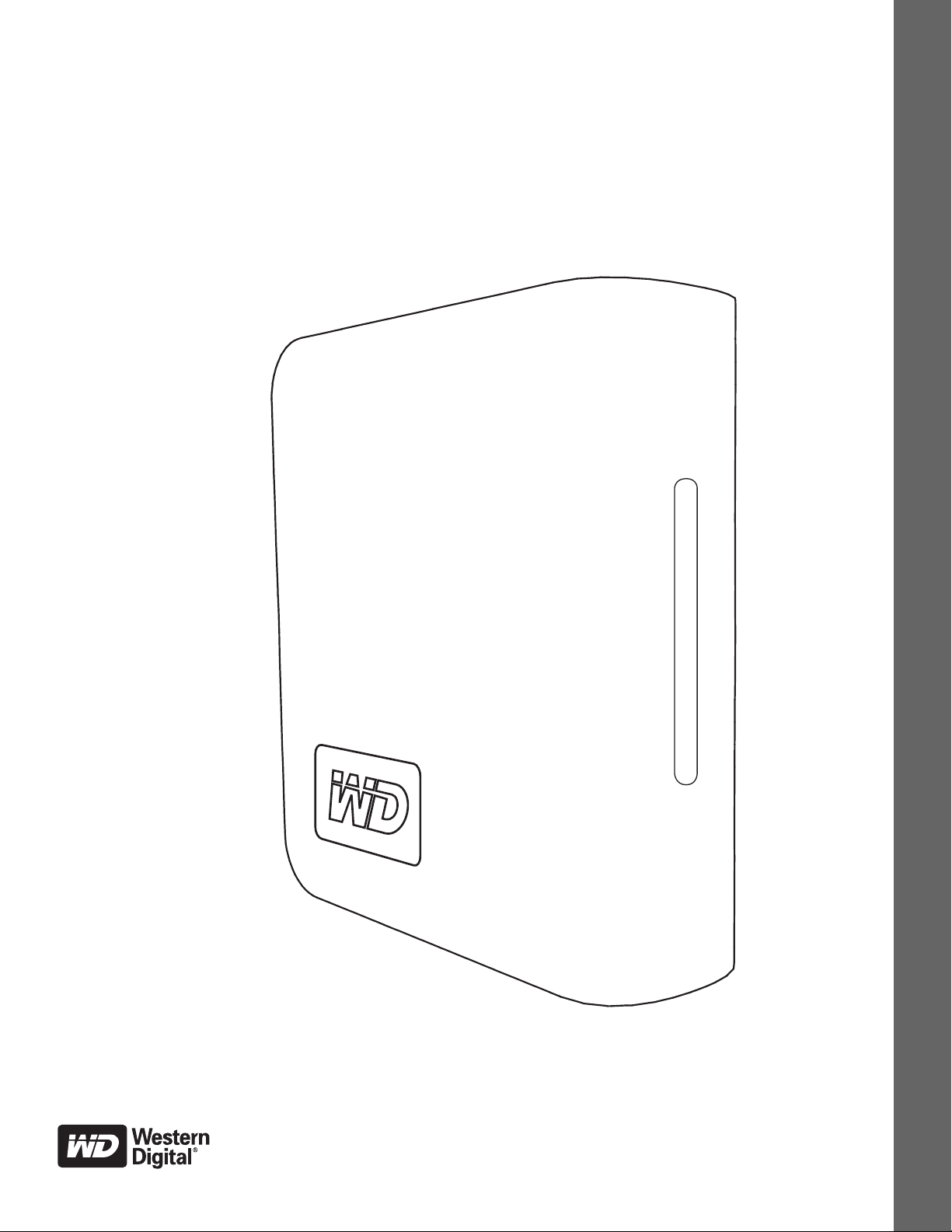
My Book
Studio Edition
Руководство
пользователя
Внешний настольный накопитель
®
™
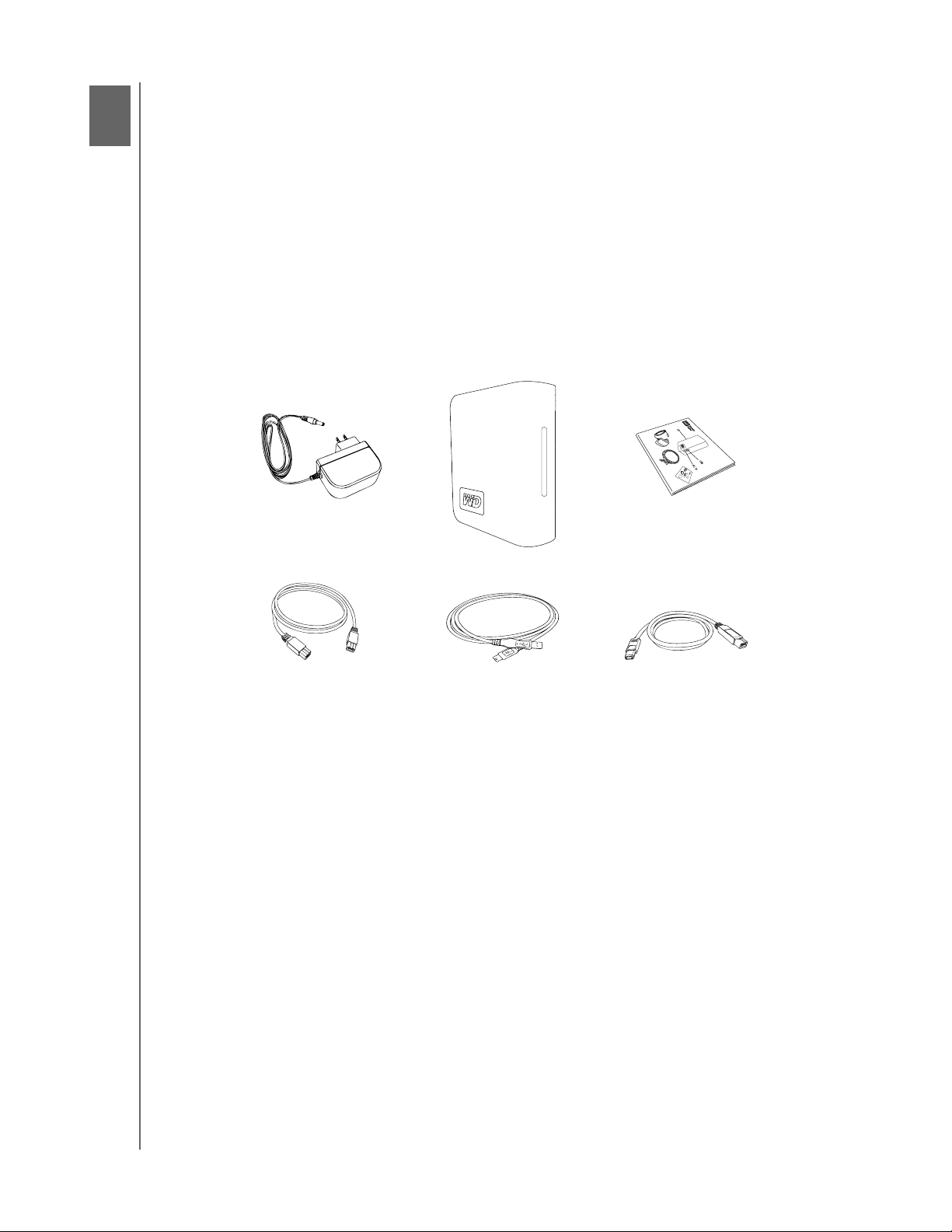
MY BOOK STUDIO EDITION
1
Накопитель My Book Studio Edition
Блок питания переменного тока
Руководство по быстрой установке
Кабель USB
Кабель FireWire 800/400
Кабель FireWire 800
РУКОВОДСТВО ПОЛЬЗОВАТЕЛЯ
Приступая к работе
Благодарим вас за приобретение изделия компании WD. Информацию о новых
изделиях компании WD и последних разработках см. на нашем веб-сайте по
адресу www.westerndigital.com.
Комплект поставки
Внешний жесткий диск
Кабель USB
Кабель FireWire
Кабель FireWire 800/400 (9 контактов/6 контактов)
Блок питания переменного тока
Руководство по быстрой установке
Программное обеспечение для резервного копирования (только для Macintosh®)
®
800 (9 контактов/9 контактов)
Дополнительные принадлежности
Информацию о дополнительных принадлежностях к этому изделию см. на вебсайте store.westerndigital.com (только для США). Для жителей других стран
информация предлагается на веб-сайте support.wdc.com.
ПРИСТУПАЯ К РАБОТЕ – 1
ПРИСТУПАЯ К РАБОТЕl
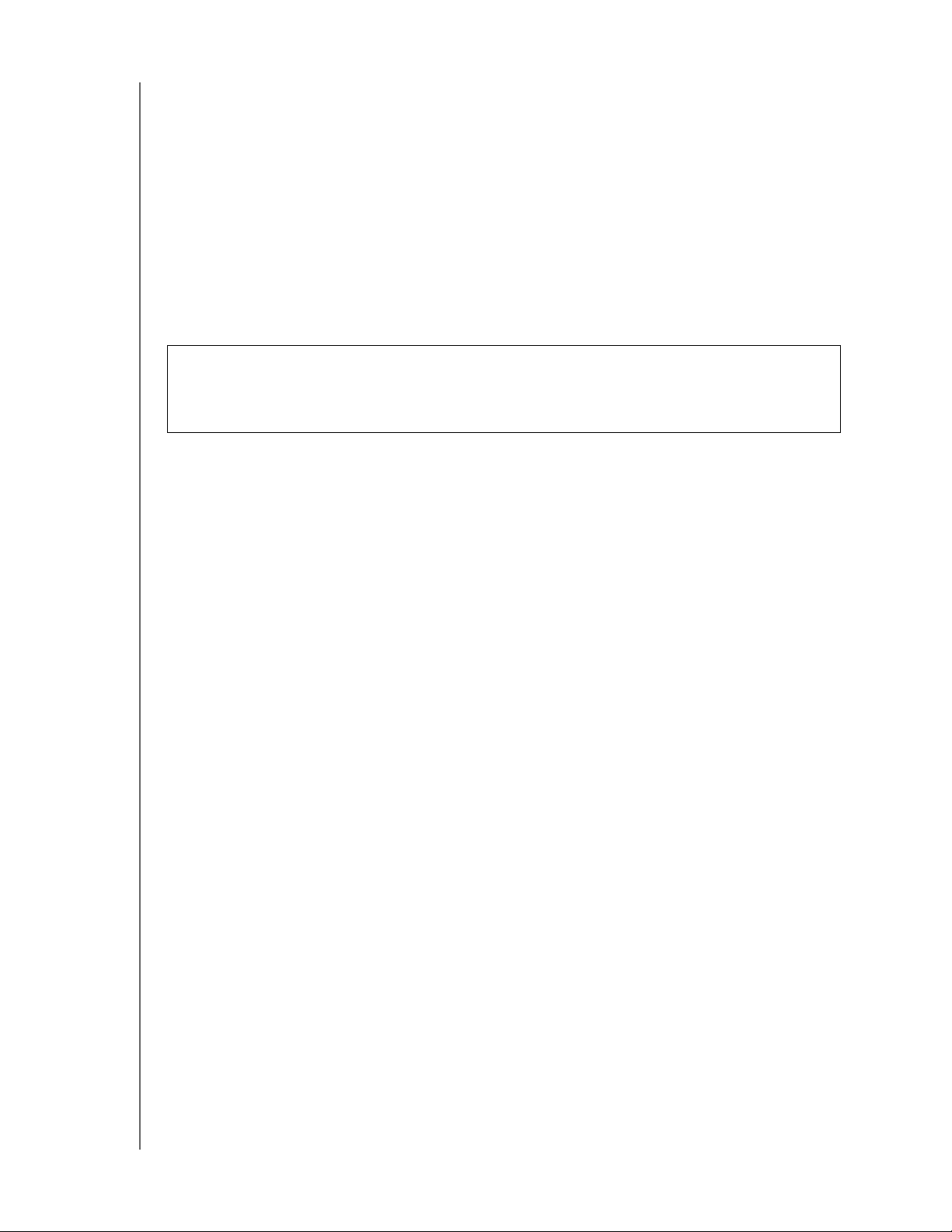
MY BOOK STUDIO EDITION
РУКОВОДСТВО ПОЛЬЗОВАТЕЛЯ
Совместимость
Macintosh
Любое из следующего: Любое из следующего:
Порт USB – Порт USB
–
Windows
– Порт FireWire 800/400 – Порт FireWire 800/400
– Порт eSATA или плата адаптера eSATA – Порт eSATA или плата адаптера eSATA
Mac
®
OS X 10.4.8 или более
Windows 2000, XP или Vista
поздней версии
Примечание. Совместимость зависит от конфигурации оборудования и операционной системы. Для работы
с этим устройством в системе Windows необходимо переконфигурировать его в формат Windows.
Инструкции см. в нашей базе знаний (Knowlwdge Base) на сайте support.wdc.com (answer ID # 1550).
®
®
Важно!
Для максимальной производительности и надежности рекомендуется
установить последние обновления и пакет обновления (SP). Откройте меню
Apple
обеспечения)
и выберите пункт
.
Software Update (Обновление программного
ПРИСТУПАЯ К РАБОТЕ – 2
ПРИСТУПАЯ К РАБОТЕl
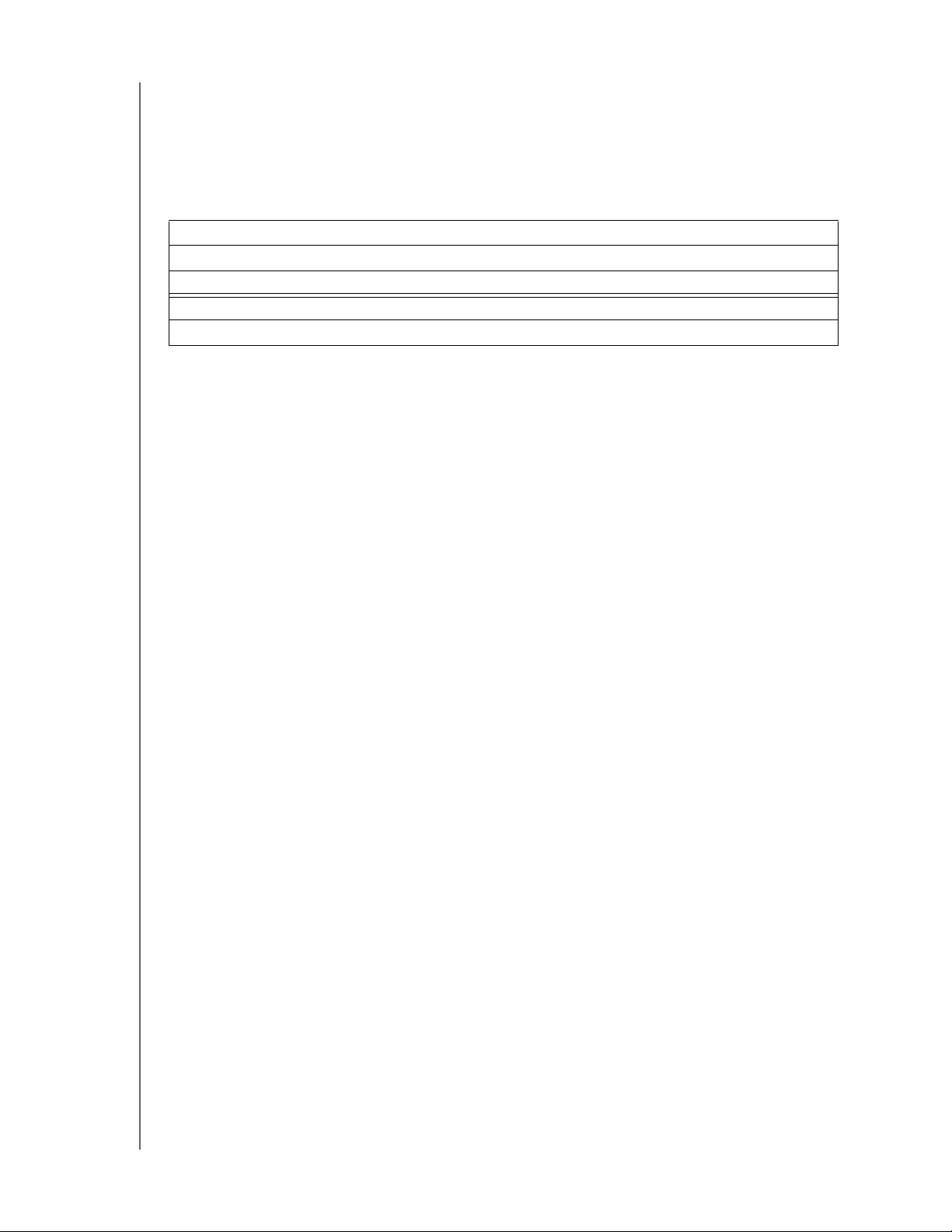
MY BOOK STUDIO EDITION
РУКОВОДСТВО ПОЛЬЗОВАТЕЛЯ
Запись данных изделия WD
Запишите в следующую таблицу серийный номер и номер модели вашего
изделия WD, указанные на наклейке на задней панели устройства. Запишите
также дату покупки и другие данные (например, операционную систему
и версию). Эта информация потребуется для установки и получения
технической поддержки.
Серийный номер:
Номер модели:
Дата покупки:
Информация о системе и программном обеспечении:
Регистрация изделия WD
На данное изделие WD распространяется 30-дневная бесплатная техническая
поддержка в течение гарантийного срока на это изделие. Этот 30-дневный
период начинается в момент первого обращения в службу технической
поддержки WD по телефону. Зарегистрируйтесь на сайте register.wdc.com.
Бережное обращение
Изделия WD представляют собой прецизионные устройства и требуют
аккуратного обращения при распаковке и установке. В случае небрежного
обращения, ударов и вибрации возможно повреждение накопителей.
В процессе распаковки и установки внешнего накопителя соблюдайте
следующие меры предосторожности.
Не роняйте и не трясите устройство.
Не передвигайте устройство во время его работы.
Не используйте накопитель My Book в качестве портативного устройства.
Для обеспечения надлежащей вентиляции не блокируйте воздухозаборники,
расположенные снизу, сверху и на задней панели корпуса. Во избежание
блокировки вентиляции не кладите ничего сверху на устройство.
ПРИСТУПАЯ К РАБОТЕ – 3
О НАКОПИТЕЛЕ WDl

MY BOOK STUDIO EDITION
2
РУКОВОДСТВО ПОЛЬЗОВАТЕЛЯ
О накопителе WD
Форматирование накопителя
Это устройство WD предварительно отформатировано для HFS+
(с журналированием) для совместимости с операционными системами
Macintosh. Информацию о переформатировании устройства для системы
Windows см. на сайте support.wdc.com в базе знаний n(Knowledge Base) (answer
ID# 1550).
Важно! При переформатировании накопителя My Book удаляется все его
содержимое, включая ранее загруженное программное обеспечение. Если на
накопителе My Book сохранены файлы, обязательно создайте их резервные
копии перед переформатированием.
Светодиодные индикаторы
Светодиодный индикатор питания и активности расположен в центре передней
панели устройства. Светодиодные индикаторы работают следующим образом.
Светодиодный индикатор питания/активности
Состояние Описание
Неизменное Режим наличия питания или
режим экономии энергии
Быстрое мигание (длительностью около 3 с) Переход в режим ожидания
Медленное мигание (каждые 5 с) Режим ожидания
Поочередное мигание верхней и нижней
части индикатора
Накопитель используется
Датчик емкости
Режим USB и FireWire
Датчик емкости подключается только после установки его драйверов
и программы WD Drive Manager в каждой системе, к которой будет
подключаться накопитель My Book. Состояние датчика емкости автоматически
обновляется во время работы накопителя.
Режим eSATA
Датчик емкости в режиме eSATA не работает.
О НАКОПИТЕЛЕ WD – 4
О НАКОПИТЕЛЕ WDl

Интерфейсы
Светодиодный
индикатор
Кнопка питания
FireWire 800/400 (2 шт.)
eSATA
USB 2.0
MY BOOK STUDIO EDITION
РУКОВОДСТВО ПОЛЬЗОВАТЕЛЯ
FireWire 800
– устройство оборудовано двумя интерфейсами FireWire 800.
Интерфейс FireWire 800 обеспечивает максимальную скорость передачи данных
800 Мбит/с и совместим с интерфейсом FireWire 400 с использованием
специального адаптера (например, кабеля FireWire 800/400 из комплекта
поставки). При подключении к устройству с интерфейсом FireWire 400 скорость
передачи данных соответствует скорости интерфейса FireWire 400 (до 400 Мбит/с).
USB – стандартный интерфейс для большинства компьютеров на базе Windows.
Скоростной (Hi-Speed) интерфейс USB (USB 2.0) поддерживает передачу
данных со скоростью до 480 Мбит/с. USB 2.0 совместим с ранней версией USB
1.1. При подключении к устройству с интерфейсом USB 1.1 скорость передачи
данных соответствует скорости интерфейса USB 1.1 (до 1,5
Мбит/с
).
eSATA - скорость передачи данных до 3 Гбит/с. Для использования этого
интерфейса хост-компьютер должен быть оборудован платой eSATA PCI или
портом eSATA на материнской плате.
О НАКОПИТЕЛЕ WD – 5
О НАКОПИТЕЛЕ WDl

MY BOOK STUDIO EDITION
РУКОВОДСТВО ПОЛЬЗОВАТЕЛЯ
Гнездо Kensington® Security Slot
Для обеспечения защиты данное устройство оборудовано гнездом Kensington
Security Slot для стандартного стального защитного тросика Kensington
(приобретается отдельно). Дополнительную информацию о гнезде Kensington
Security Slot и других изделиях можно получить на сайте компании
www.kensington.com.
Программное обеспечение (только для систем Mac)
Драйверы и программное обеспечение для резервного копирования, загруженные
на устройство на заводе-изготовителе, совместимы только с операционными
системами Macintosh. Для установки программного обеспечения следуйте
инструкциям из раздела «Подключение устройства» на странице 7.
WD Anywhere Backup™ — простое и требующее однократной настройки
приложение для резервного копирования, позволяющее обеспечить
круглосуточную защиту файлов данных. В число возможностей входят создание
резервных копий в нескольких местах и простое, интуитивно понятное
восстановление файлов.
WD Drive Manager — специальная утилита WD для накопителей My Book,
включающая в себя драйверы для датчика емкости и SmartPower™.
ПОДКЛЮЧЕНИЕ УСТРОЙСТВАl
О НАКОПИТЕЛЕ WD – 6

Подключение устройства
3
FireWire
USB
1
2
FireWire или USB
1. Включите компьютер.
2. Подключите кабель питания накопителя
и кабель USB или FireWire. Накопитель
будет установлен на рабочем столе,
при этом появится значок My Book.
3. Дважды щелкните по значку накопителя
My Book.
4. Дважды щелкните папку WD_Mac_Tools.
При наличии выберите требуемый язык
из имеющихся папок.
5. Дважды щелкните по файлу
WDDriveManager.dmg
служебные программы для устройства.
6. Дважды щелкните по файлу
WD_Anywhere_Backup.dmg, чтобы
установить прилагаемое программное
обеспечение.
, чтобы установить
MY BOOK STUDIO EDITION
РУКОВОДСТВО ПОЛЬЗОВАТЕЛЯ
eSATA
1. Выключите компьютер.
2. Подключите блок питания переменного тока и кабель eSATA (не входит
в комплект поставки), как показано на рисунке.
3. Включите накопитель My Book, нажав на кнопку питания на задней панели.
4. Включите компьютер и начните работу с MyBook.
Примечание. Для обнаружения устройства некоторыми контроллерами eSATA может потребоваться
перезагрузка компьютера.
ВЫКЛЮЧЕНИЕ И ОТКЛЮЧЕНИЕ УСТРОЙСТВАl
ПОДКЛЮЧЕНИЕ УСТРОЙСТВА – 7

MY BOOK STUDIO EDITION
44
РУКОВОДСТВО ПОЛЬЗОВАТЕЛЯ
Выключение и отключение устройства
SmartPower™
В режиме USB или FireWire накопитель My Book автоматически включается
и выключается вместе с компьютером. Функция SmartPower в режиме eSATA
недоступна.
Важно! Во избежание потери данных перед выключением устройства закройте
все активные окна и приложения.
Можно также безопасно отключить устройство без отключения питания
компьютера:
Для того чтобы отключить устройство надлежащим образом, перетащите значок
накопителя My Book на значок корзины Trash. Вы услышите, как отключается
устройство, при этом светодиодный индикатор питания будет мигать. Как только
светодиодный индикатор кнопки питания перестанет мигать, для безопасного
отключения устройства можно нажать один раз кнопку питания или отключить
кабель питания накопителя.
Режим eSATA
1. Убедитесь в том, что все файлы сохранены и приложения закрыты.
2. Выключите компьютер.
3. Выключите накопитель, нажав на кнопку питания на задней панели.
Важно! Перед выключением накопителя или отключением кабеля еSATA
выключите компьютер. Нажатие на кнопку отключения питания для
отключения накопителя, подключенного кабелем eSATA, может привести
к повреждению данных.
Примечание. Функции Safe Shutdown и SmartPower в режиме eSATA недоступны.
ВЫКЛЮЧЕНИЕ И ОТКЛЮЧЕНИЕ УСТРОЙСТВА – 8
ПОИСК И УСТРАНЕНИЕ НЕИСПРАВНОСТЕЙl

MY BOOK STUDIO EDITION
45
РУКОВОДСТВО ПОЛЬЗОВАТЕЛЯ
Поиск и устранение неисправностей
В случае проблем при установке и использовании данного устройства
обратитесь к настоящему разделу поиска и устранения неисправностей или
посетите наш веб-сайт по адресу support.wdc.com и воспользуйтесь поиском в
базе знаний (Knowledge Base) для получения дополнительной поддержки.
Как провести Answer ID
форматирование накопителя для операционной системы Mac OS 287
установку, создание разделов и форматирование накопителя в ОС
Windows XP
установку, создание разделов и форматирование накопителя в ОС
Windows 2000
получение и повторную установку оригинального программного
обеспечения, входящего в комплект поставки накопителя My Book
форматирование накопителя для файловой системы FAT32 1364
одновременное использование накопителя на компьютерах PC
иMacintosh
Вопросы и ответы — установка
B: Почему накопитель не включается?
O: Убедитесь в том, что накопитель подключен к источнику питания.
207
34
1425
291
B: Почему накопитель не определился ни в окне «Мой компьютер», ни на рабочем столе?
O: Если в системе установлена плата адаптера PCI USB 2.0, перед подключением внешнего
накопителя WD с интерфейсом USB 2.0 убедитесь, что драйверы этой платы установлены
надлежащим образом. Накопитель не будет распознаваться, до тех пор пока не будут
установлены драйверы основного концентратора и локального контроллера USB 2.0. Инструкции
по установке можно получить у производителя платы адаптера.
B: Как создать разделы и переформатировать накопитель для системы Windows?
O: Список рекомендуемых форматов см. в ответе Answer ID 207 в базе знаний WD (Knowledge Base)
по адресу support.wdc.com.
B: С чем связана низкая скорость передачи данных?
O: Возможно, система работает со скоростью USB 1.1 в результате некорректной установки
драйвера платы адаптера USB 2.0 или система не поддерживает USB 2.0.
Если в системе имеется разъем PCI, скорость передачи Hi-Speed USB может быть достигнута за счет
установки платы адаптера PCI с поддержкой USB 2.0. Инструкции по установке и дополнительную
информацию можно получить у производителя платы.
Примечание. При подключении дополнительного внешнего диска к устройству WD интерфейс USB
будет использоваться устройствами совместно, что может повлиять на производительность.
ПОИСК И УСТРАНЕНИЕ НЕИСПРАВНОСТЕЙ – 9
ПРИЛОЖЕНИЕl

MY BOOK STUDIO EDITION
6
РУКОВОДСТВО ПОЛЬЗОВАТЕЛЯ
Приложение
Соответствие стандартам
Информация о соответствии классу B FCC
Данное устройство проверено и признано соответствующим ограничениям для цифровых устройств класса B согласно разделу 15 правил
FCC. Эти ограничения разработаны с целью обеспечения достаточной защиты от вредных помех в условиях жилых помещений. Данное
устройство генерирует, использует и может излучать радиочастотную энергию. Если оборудование установлено и используется с нарушением
указаний, оно может создавать недопустимые помехи для приема радио- и телевизионных сигналов. Тем не менее, отсутствие помех
в каждом отдельном случае установки оборудования не гарантируется. Любые изменения и модификации, не санкционированные компанией
WD, могут повлечь за собой лишение пользователя права эксплуатации данного оборудования.
Дополнительные сведения приведены в брошюре «How to Identify and Resolve Radio/TV Interference Problems», подготовленной Федеральной
комиссией по связи США. Эту брошюру можно заказать в издательском отделе Правительства США (US Government Printing Office,
Washington, DC 20402, номер для заказа 004-000-00345-4).
Информация CSA
Cet appareil numérique de la classe B est conforme à la norme NMB-003 du Canada.
Данное цифровое устройство класса B соответствует требованиям ICES-003 (Канада).
Underwriters Laboratories Inc.
Одобрено для использования в США и Канаде. CAN/CSA-C22.2 № 60950-1, UL 60950-1. Information Technology Equipment - Safety - Part 1:
General Requirements (Оборудование для сферы информационных технологий — Техника безопасности — Часть 1: Общие требования)
(Папка E101559).
Настоящее изделие рассчитано на питание от зарегистрированного источника питания ограниченной мощности с двойной изоляцией или от
непосредственно подключаемого блока питания, имеющего маркировку «NEC» или «Class 2».
Соответствие европейским нормам СЕ
Подтверждено соответствие требованиям EN55022 в части уровня радиочастотных излучений и EN50082-1 в части общей устойчивости
к воздействию электромагнитных излучений.
Информация о гарантии
Порядок обслуживания
Компания WD высоко ценит своих клиентов и всегда стремится предоставить им наиболее качественное обслуживание. В случае
необходимости технического обслуживания данного изделия следует обратиться к продавцу, у которого было приобретено изделие, или
перейти на сайт технической поддержки продукции компании WD по адресу support.wdc.com, где представлены сведения о порядке
технического обслуживания и получения разрешения на замену изделия (RMA). Если изделие будет признано неисправным, вы получите
номер RMA для возврата изделия и инструкции по процедуре возврата. При несанкционированном возврате (без получения номера RMA)
изделие будет возвращено отправителю за его счет. Изделие, возвращаемое в установленном порядке, должно быть упаковано
в транспортную тару установленного образца и отправлено по почте (с уплатой почтовых сборов и страховки) по адресу, указанному
в выданной вам документации по возврату. Сохраняйте коробку и другие материалы, использованные для упаковки вашего изделия WD,
с целью его хранения и транспортировки. Для окончательного подтверждения гарантийного срока проверьте дату его истечения на сайте
support.wdc.com (необходимо указать серийный номер изделия). Компания WD не несет ответственности за потерю данных, независимо от ее
причины, за восстановление утерянных данных, а также за данные, сохраненные на изделии, переданном компании WD.
Ограниченная гарантия
При условии нормальной эксплуатации устройства компания WD гарантирует его соответствие заявленным техническим характеристикам
и отсутствие в нем дефектов в материале и качестве изготовления в течение 5 (пяти) лет, если иное не предусмотрено законом. Срок действия
настоящей ограниченной гарантии начинается со дня приобретения устройства, указанного в товарном чеке. Компания WD не принимает на
себя никаких обязательств в отношении любого возвращенного изделия, если компанией WD будет установлено, что изделие было похищено
у нее, или если заявленный дефект а) отсутствует; б) не может быть устранен обычными средствами вследствие повреждения, возникшего до
получения изделия компанией WD; в) возник вследствие неправильного использования, неправильной установки, модификации (включая
удаление или уничтожение этикеток и вскрытие или снятие внешних деталей корпуса, за исключением случаев, когда изделие включено
в перечень изделий, допускающих ограниченное обслуживание пользователем и эти изменения соответствуют указаниям, опубликованным на
сайте support.wdc.com), повреждения вследствие аварии или неправильного обращения, если изделие не находилось во владении компании
WD. Единственным гарантийным обязательством компании WD на указанный выше период действия гарантии будет ремонт или замена
изделия, на выбор компании WD, с учетом перечисленных выше ограничений. Вышеупомянутая гарантия компании WD распространяется на
отремонтированные и замененные компоненты изделия до окончания срока действия исходной гарантии или до истечения 90 (девяноста) дней
со дня поставки отремонтированного или замененного изделия, в зависимости от того, что наступит позднее.
Вышеупомянутая ограниченная гарантия является единственной гарантией компании WD и распространяется только на изделия, продаваемые
в качестве новых. Она заменяет а) все иные меры и гарантийные обязательства, будь то явные, подразумеваемые или установленные законом,
в том числе и подразумеваемые гарантии коммерческой выгоды и пригодности для конкретных целей, и б) все обязательства и виды
ответственности компании WD за ущерб, в том числе случайный, косвенный и специальный, денежные потери, упущенную выгоду
и непредвиденные расходы, а также потери данных в результате приобретения, использования и работы данного изделия, даже если компания
WD была предупреждена о возможности такого ущерба. В некоторых штатах США запрещен отказ от ответственности за случайный или
косвенный ущерб или ее ограничение, поэтому вышеупомянутые ограничения могут на вас не распространяться. Настоящая гарантия дает вам
определенные законные права, помимо которых вы можете иметь и другие права, различающиеся в зависимости от места проживания.
Служба технической поддержки
Если вам потребуется дополнительная информация или помощь в ходе установки или нормальной эксплуатации
данного изделия, посетите веб-сайт технической поддержки продукции компании WD по адресу support.wdc.com
и выполните поиск в базе знаний (Knowledge Base) компании WD.
При обращении в компанию WD за технической поддержкой необходимо знать серийный номер вашего изделия
WD, системное оборудование и используемые версии программного обеспечения.
support.wdc.com
www.westerndigital.com
800.ASK.4WDC Северная Америка
949.672.7199 На испанском языке
+800.6008.6008 Азиатско-Тихоокеанский регион
+31.20.4467651 Европа, Ближний Восток и Африка
Western Digital
20511 Lake Forest Drive
Lake Forest, California 92630 U.S.A.
Информация, предоставленная компанией WD, считается точной и достоверной, однако компания WD не несет ответственности ни
за ее использование, ни за возможные нарушения патентов и других прав третьих сторон, обусловленные ее использованием.
Патенты и права на патенты компании WD не подразумевают передачи каких-либо лицензий. Компания WD оставляет за собой
право в любое время вносить изменения в спецификацию без предварительного уведомления.
Western Digital, WD, логотип WD и My Book являются зарегистрированные товарные знаки, а Studio Edition и SmartPower являются
товарные знаки компании Western Digital Technologies, Inc. В данном документе могут упоминаться иные товарные знаки,
принадлежащие другим компаниям.
© 2008 Western Digital Technologies, Inc. Все права защищены.
4779-705002-K01 Oct 2008 г.
ПРИЛОЖЕНИЕ – 10
